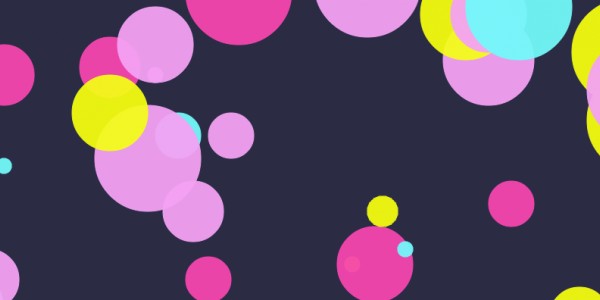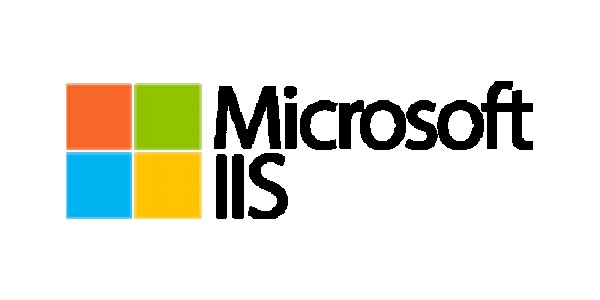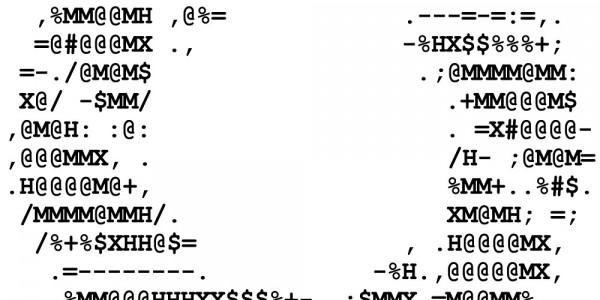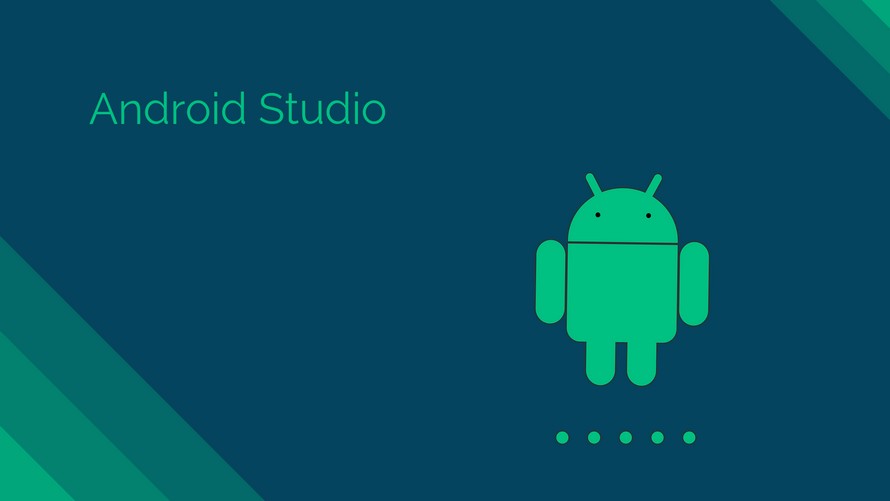
Esta lição mostra como criar um novo projeto Android com o Studio e descreve alguns dos arquivos do projeto.
Para criar seu novo projeto Android, siga estas etapas:
-
Instale a versão mais recente do Android Studio.
-
Na janela Welcome to Android Studio, clique em Start a new Android Studio project.
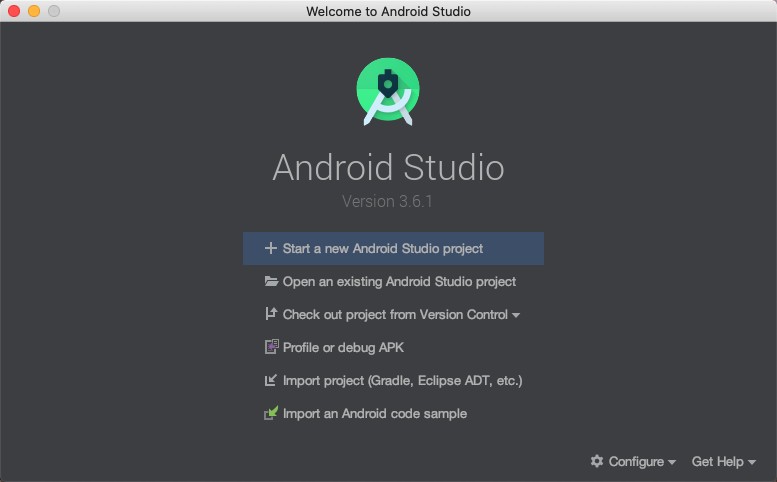
Figura 1. Tela de boas-vindas do Android Studio.
-
Se você já tem um projeto aberto, selecione File > New > New Project.
-
Na janela Configure your project, faça o seguinte:
- Digite "My First App" no campo Name.
- Digite "com.example.myfirstapp" no campo Package name.
- Caso queira colocar o projeto em uma pasta diferente, altere o local Save.
- Selecione Java ou Kotlin no menu suspenso Language.
- Marque a caixa de seleção ao lado de Use androidx.* artifacts.
- Deixe as outras opções como estão.
-
Clique em Finish.
Após algum tempo de processamento, a janela principal do Android Studio será exibida.
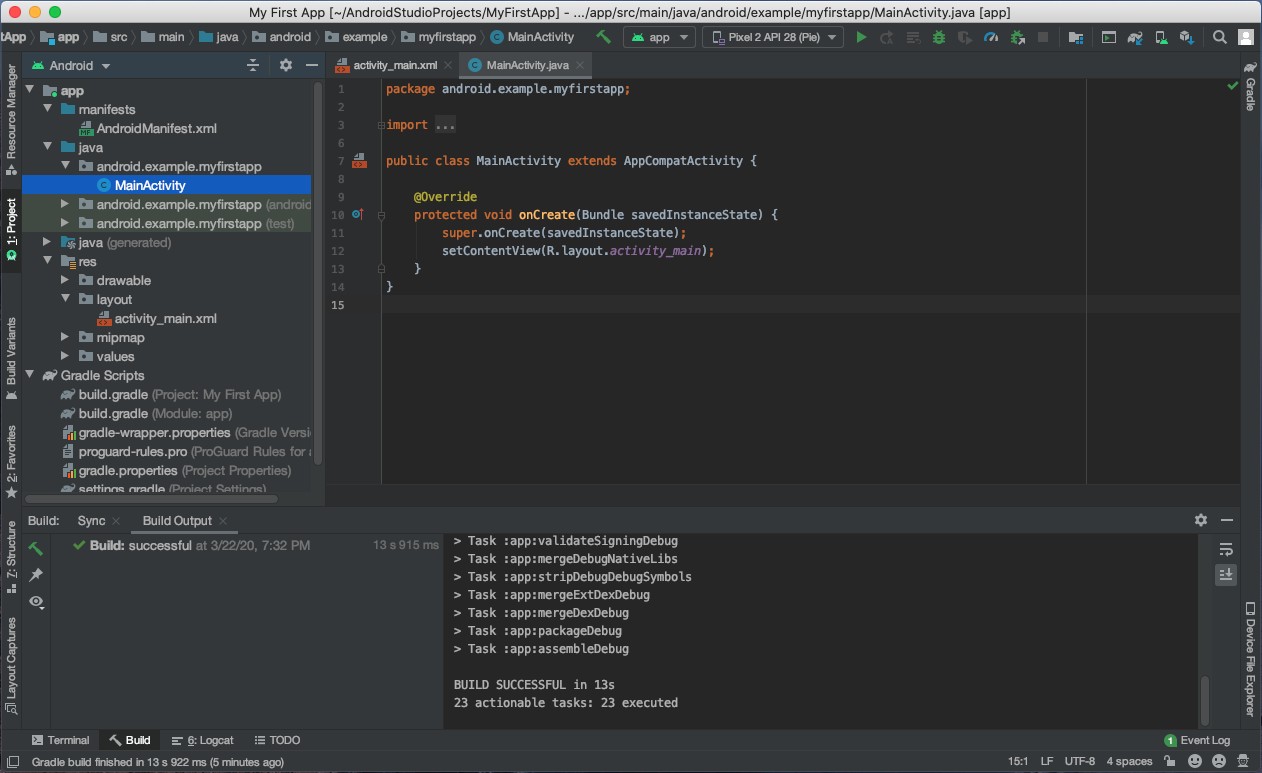
Figura 2. Janela principal do Android Studio.
Reserve um momento para conferir os arquivos mais importantes.
Primeiro, verifique se a janela Project está aberta (selecione View > Tool Windows > Project) e se a visualização Android está selecionada na lista suspensa localizada no topo da janela. Você verá os seguintes arquivos:
app > java > com.example.myfirstapp > MainActivity
Esta é a atividade principal. É o ponto de entrada para seu app. Quando você criar e executar o app, o sistema executará uma instância de Activity e carregará o layout.
app > res > layout > activity_main.xml
Este arquivo XML define o layout da interface do usuário (IU) da atividade. Ele contém um elemento TextView com o texto "Hello, World!"
app > manifests > AndroidManifest.xml
O arquivo de manifesto descreve as características fundamentais do app e define cada um dos componentes dele.
Gradle Scripts > build.gradle
Existem dois arquivos com esse nome: um para o projeto, "Project: My First App", e outro para o módulo de app, "Module: app". Cada módulo possui seu próprio arquivo build.gradle, mas esse projeto atualmente tem apenas um módulo. Use o build.file de cada módulo para controlar como o plug-in do Gradle cria seu app. Para saber mais sobre esse arquivo, consulte Configurar sua versão.